windows10玩游戏闪退 win10玩游戏闪退两种解决方法
更新时间:2024-05-01 10:03:03作者:xtang
Windows 10系统是目前最常用的操作系统之一,但在玩游戏时可能会出现闪退的情况,给玩家带来困扰,针对这种问题,我们可以通过两种方法来解决。一种是检查系统更新和驱动程序是否最新,另一种是调整游戏设置和关闭不必要的后台程序。通过这两种方法的尝试,相信可以有效解决Windows 10玩游戏闪退的问题,让玩家能够顺利畅玩游戏。
两种win10玩游戏闪退的解决方法 方法一:1、在左下角的任务搜索栏中输入“windows功能”,打开启用或关闭windows功能选项。
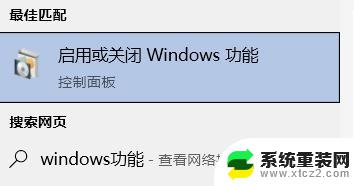
2、在弹出窗口中点击下拉,找到“旧组件”。
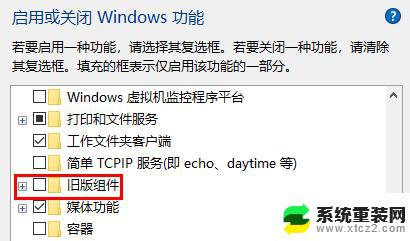
3、展开旧版组件后勾选directplay即可,并退出保存即可。
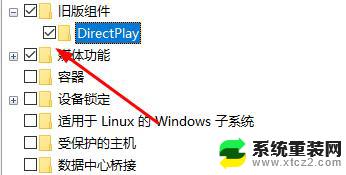
1、首先按下快捷键“win+r”打开运行,然后输入:gpedit.msc。
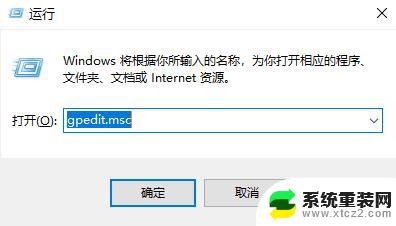
2、然后依次打开“计算机配置—>管理模板—>Windows组件”。

3、进入后,点击“应用程序兼容性”在右侧选择“关闭应用程序兼容性引擎”。

4、再右击该选项,点击“编辑”。
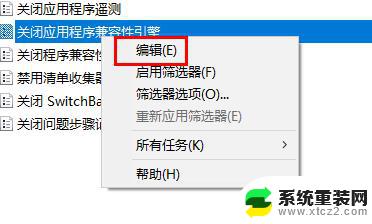
5、在编辑菜单中点击“已启用”确定即可。

以上就是Windows 10玩游戏闪退的全部内容,如果遇到这种情况,你可以根据以上操作解决问题,非常简单快速,一步到位。
windows10玩游戏闪退 win10玩游戏闪退两种解决方法相关教程
- win10 计算器闪退 Win10系统启动计算器闪退怎么办
- 玩电脑游戏按w弹出输入法怎么办 Win10玩游戏输入法打字问题解决方法
- 电脑玩吃鸡卡顿怎么解决 WIN10系统玩绝地求生卡顿怎么解决
- 打游戏电脑蓝屏 Win10系统电脑玩游戏蓝屏解决方案
- win10底部任务栏不停闪动 Win10任务栏一直闪动怎么办
- 游戏里怎么关闭输入法 Win10玩游戏时如何禁用输入法
- win10系统回退版本 Windows 10如何回退到上一个系统版本
- win10英雄联盟fps低怎么办 笔记本玩LOL帧数低怎么办
- 显卡驱动退回上个版本 如何在Win10上退回到上个版本的显卡驱动
- windows10电脑usb接口无法识别设备 win10系统usb接口无法识别设备解决方法
- window10在线升级 Windows10怎么升级系统
- windows2016 系统进安全模式 win10开机进入安全模式步骤
- 联想win10忘记密码无u盘 Windows10忘记开机密码怎么办
- window密码咋改 win10开机密码修改教程
- windous进入安全 win10开机进入安全模式步骤
- win10下载到桌面的文件如何删除 电脑桌面文件删除方法
win10系统教程推荐
- 1 联想win10忘记密码无u盘 Windows10忘记开机密码怎么办
- 2 window密码咋改 win10开机密码修改教程
- 3 win10怎么强力删除文件 笔记本文件删除技巧
- 4 联想电脑win10进安全模式按f几 win10安全模式进入快捷键
- 5 windows10屏幕怎么设置不休眠 笔记本电脑怎么关闭休眠功能
- 6 win10开机强制进入安全模式重置 win10开机进入安全模式步骤
- 7 win10老是蓝屏怎么办 win10电脑蓝屏出现怎么办
- 8 电脑怎么重置密码不用u盘win10系统 Windows10登录界面密码忘了怎么办
- 9 windows10笔记本电脑文件夹的文档能删除吗 笔记本文件删除技巧
- 10 如何让windows电脑 Win10笔记本关闭盖子不关屏幕